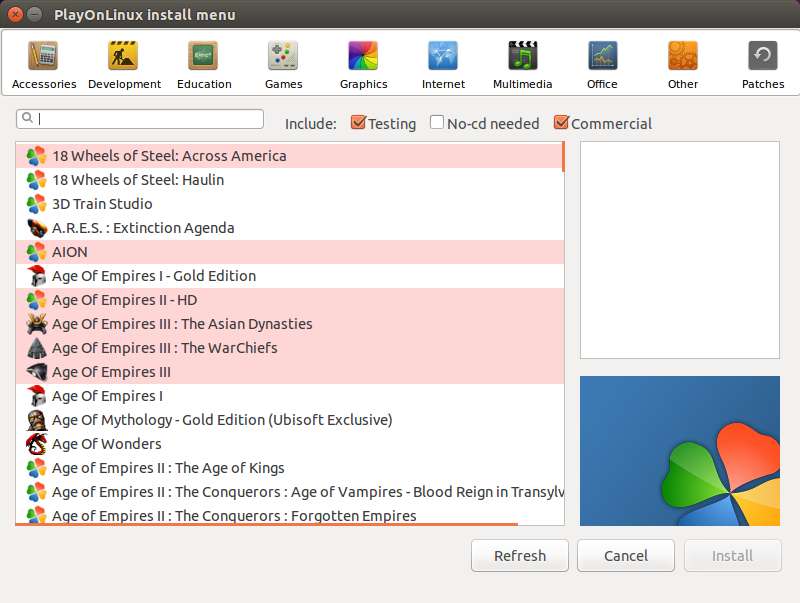如何在 Linux 上安装 PlayOnLinux
问题:我想在 Linux 环境中运行基于 Windows 的游戏。为此,我想使用 Wine/PlayOnLinux 在 Linux 上安装和运行 Windows 软件。我如何在 [插入您的 Linux 发行版] 上安装它们?
Wine 是作为 Linux 的兼容层软件而开发的,允许您在 Linux 和其他基于 UNIX 的操作系统(MacOS X、FreeBSD、Solaris)上运行 Microsoft Windows 应用程序。 Wine 通过实现兼容的 Windows 应用程序二进制接口来实现这一点。 PlayOnLinux 是 Wine 的图形前端,它通过根据需要自动配置 Wine 来简化 Wine 平台下知名 Windows 应用程序和游戏的安装过程。
以下是如何在各种 Linux 平台上安装 PlayOnLinux。由于 PlayOnLinux 依赖于 Wine,因此您必须首先在系统上安装 Wine。安装 Wine 后,继续安装 PlayOnLinux,如下所示。
在 Debian 8 (Jessie) 或更高版本上安装 PlayOnLinux
Debian 8 开始在其 contrib 存储库上提供 PlayOnLinux。因此,如果您还没有启用 Debian 上的 contrib 和非自由存储库,请先启用它,然后只需使用 apt 命令即可。
$ sudo apt-get install playonlinux
在 Debian 7 (Wheezy) 或 Earler 上安装 PlayOnLinux
在早期版本的 Debian 上,您可以使用 PlayOnLinux 的官方存储库来安装它,如下所示。
$ wget -q "http://deb.playonlinux.com/public.gpg" -O- | apt-key add -
$ sudo wget http://deb.playonlinux.com/playonlinux_`lsb_release -sc`.list -O /etc/apt/sources.list.d/playonlinux.list
$ sudo apt-get update
$ sudo apt-get install playonlinux
在 Ubuntu 14.10 (Utopic) 或更高版本上安装 PlayOnLinux
从 Ubuntu 14.10 开始,PlayOnLinux 可在 Ubuntu 的基础存储库中使用。因此,在这些 Ubuntu 版本上,PlayOnLinux 的安装就像运行一样简单:
$ sudo apt-get install playonlinux
在 Ubuntu 14.04 (Trusty) 或更早版本上安装 PlayOnLinux
在早期版本的 Ubuntu 上,安装可从其自己的存储库获取的 PlayOnLinux 软件包,如下所示。
$ wget -q "http://deb.playonlinux.com/public.gpg" -O- | apt-key add -
$ sudo wget http://deb.playonlinux.com/playonlinux_`lsb_release -sc`.list -O /etc/apt/sources.list.d/playonlinux.list
$ sudo apt-get update
$ sudo apt-get install playonlinux
在 Fedora、CentOS 或 RHEL 上安装 PlayOnLinux
在基于 Red-Hat 的系统上,您可以使用官方 PlayOnLinux RPM 存储库来安装它。
$ sudo wget -O /etc/yum.repos.d/playonlinux.repo http://rpm.playonlinux.com/playonlinux.repo
$ sudo yum install playonlinux
在 Arch Linux 上安装 PlayOnLinux
在 Arch Linux 上,可以使用 pacman 轻松安装 PlayOnLinux:
$ sudo pacman -Syu playonlinux
启动 PlayOnLinux
安装后,可以通过以普通用户身份运行 playonlinux 命令来调用 PlayOnLinux。
$ playonlinux
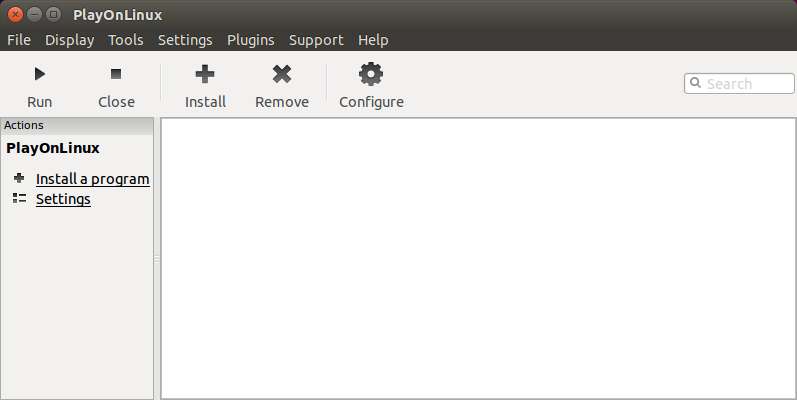
您可以轻松地从应用程序池中选择并安装 Windows 应用程序。